Recupere arquivos PowerPoint excluídos ou não salvos em seu computador
PowerPoint é um criador de apresentações de slides desenvolvido pela Microsoft. Você pode usar este software de escritório para adicionar produtividade ao seu estudo e trabalho. Mas e se você excluir um arquivo do PowerPoint que está prestes a usar ou sair do programa sem salvar os arquivos do PowerPoint? Como recuperar arquivos PPT? Felizmente, você pode lidar com esses problemas um por um por meio deste guia.
CONTEÚDO DA PÁGINA:
Parte 1. Como recuperar PowerPoint excluído
Método 1: Pesquisar na Lixeira/Lixo
Você pode recuperar seus arquivos PPT na Lixeira do seu computador se ainda não os esvaziou. Aqui, mostraremos como recuperar arquivos PowerPoint excluídos no Windows 11/10/8/7.
Passo 1. Clique duas vezes na Lixeira na sua área de trabalho.
Passo 2. Localize seus arquivos PPT excluídos.
Passo 3. Clique duas vezes ou clique com o botão direito e escolha Restaurar.
O mesmo ocorre se você recuperar um PowerPoint excluído no Mac.
Método 2: Usando software profissional de recuperação de PowerPoint
Se você inadvertidamente excluir arquivos do PowerPoint quando precisar apresentá-los em uma reunião ou aula, precisará de um programa de desktop profissional para recuperar arquivos do PowerPoint excluídos o mais rápido possível. Apeaksoft Data Recovery é um produto desse tipo. Você pode recuperar arquivos do PowerPoint excluídos permanentemente sem conhecimentos técnicos do seu computador. Este software fácil de usar pode lidar com a perda de PPT em diversas situações.
Recupere arquivos PPT com um clique
- Restaure com eficiência arquivos do PowerPoint excluídos do seu computador.
- Suporte recuperando um Excel/Palavra também.
- Armazene os resultados do PowerPoint em arquivos SPF para recuperação futura.
- Disponível para sistemas Windows e Mac.
Download seguro
Download seguro

Abaixo estão as etapas sobre como recuperar PowerPoint excluído por meio desta ferramenta:
Passo 1. Baixe o Apeaksoft Data Recovery clicando nos botões acima.
Passo 2. Escolha o local onde você deseja salvar seu PowerPoint e clique em Iniciar digitalização no canto inferior direito.
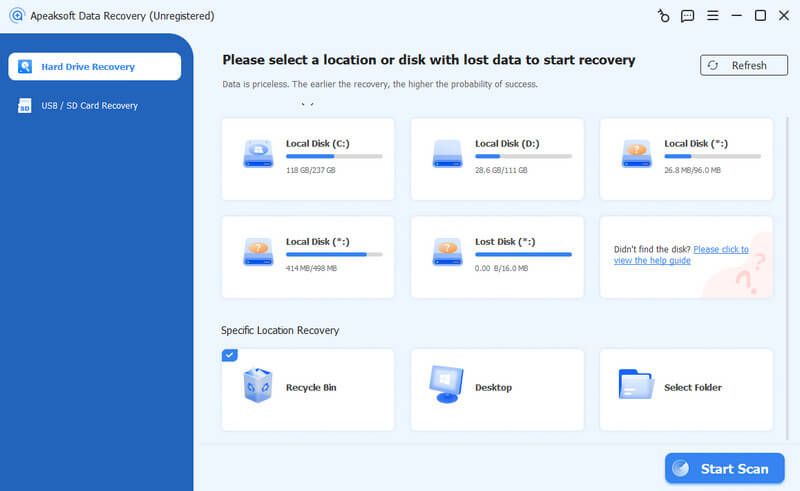
Passo 3. Após a digitalização, clique em Documentos no painel esquerdo e selecione PPT/PPTX. O arquivo do PowerPoint desejado estará presente na página certa.
Selecione-os e clique Recuperar.
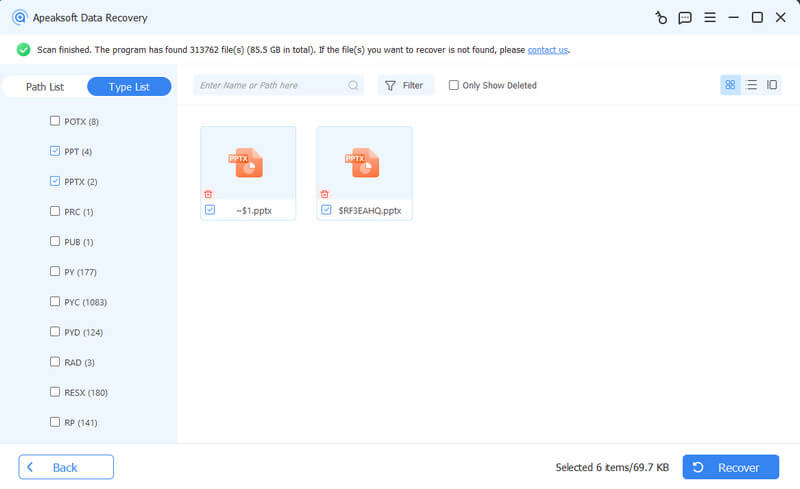
Dicas: Se os seus arquivos PowerPoint excluídos estiverem armazenados em um disco rígido externo, conecte-o ao seu computador com antecedência e deixe este programa ajudá-lo recuperar dados perdidos do disco rígido externo.
Parte 2. Como recuperar PowerPoint não salvo
1. Como recuperar arquivos do PowerPoint não salvos via AutoRecuperação
Basicamente, a Microsoft fornece um recurso AutoRecover caso você perca apresentações devido a travamentos, falhas de energia, etc. Esse recurso útil está disponível para assinantes do Microsoft 365. Aqui está um guia manual para recuperar PowerPoint não salvo:
Passo 1. Clique na Envie o guia no canto superior esquerdo.
Passo 2. Clique na Abra opção na barra lateral esquerda.
Passo 3. Clique na Recuperar Apresentações Não Salvas na parte inferior para verificar seu PPT não salvo. Ao localizar o que deseja, clique nele.
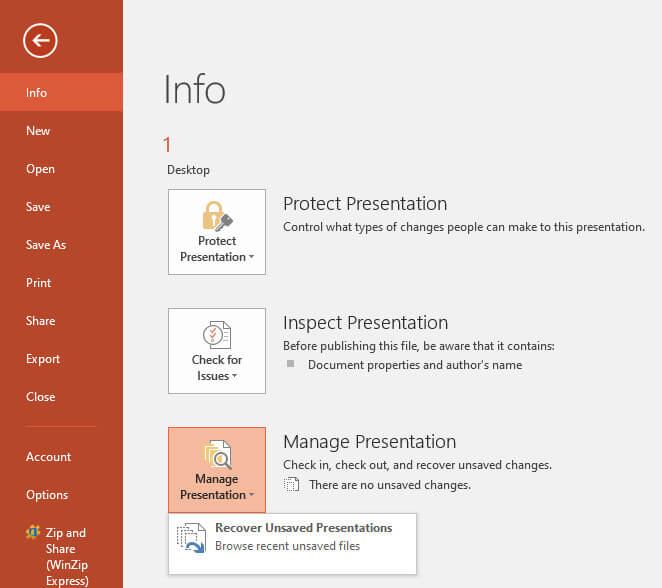
Você também pode seguir o caminho: Arquivo - Informações - Gerenciar apresentação - Recuperar apresentações não salvas para restaurar o PowerPoint não salvo.
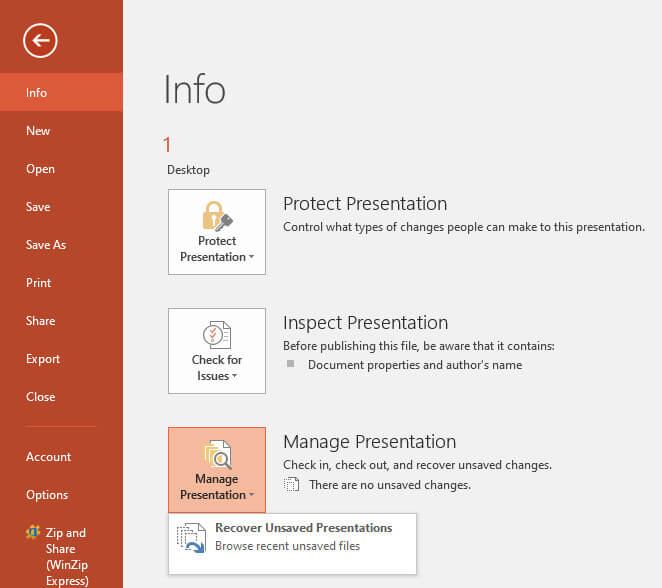
2. Recupere PPT não salvo da pasta de arquivos temporários
Se você não ativar o recurso AutoRecuperação, ainda poderá tentar recuperar o PPT não salvo da pasta de arquivos temporários do seu computador.
Em um PC com Windows:
Passo 1. Pressione o botão Wine Folly e R teclas simultaneamente. Digite %temperatura% para abrir a pasta de arquivos temporários.
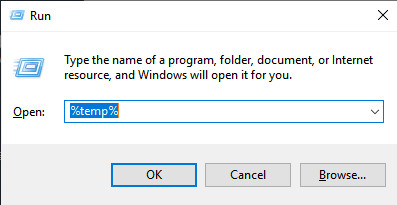
Passo 2. Você pode restringir todos os resultados filtrando pelas extensões relacionadas. Depois de descobrir seus arquivos PowerPoint não salvos, você pode copiar e colar esses arquivos PPT em sua área de trabalho. Em seguida, altere sua extensão de .tmp para . Ppt or . Pptx.
Em um Mac:
Passo 1. Acesse em destaque, Clique no Go > Ir para a Pasta. Entrar ~ / Library / Caches.
Passo 2. Agora você pode navegar até os arquivos PPT ou PPTX e arrastá-los diretamente para sua área de trabalho. Aqui você pode abri-los com o PowerPoint sem esforço.
Parte 3. Como recuperar arquivos PPT corrompidos
Às vezes, você pode descobrir que o arquivo PPT está corrompido após recuperar um arquivo PowerPoint não salvo ou excluído devido a alguns erros. Aqui listamos 2 métodos para repará-lo.
Método 1. Usando a ferramenta de reparo integrada
Passo 1. Abra o Microsoft PowerPoint e clique em Envie o no canto superior esquerdo.
Passo 2. Clique Abra e localize seu arquivo PPT recuperado.
Passo 3. Clique na seta para baixo ao lado de Abra no canto inferior direito e então escolha Abrir e Reparar.
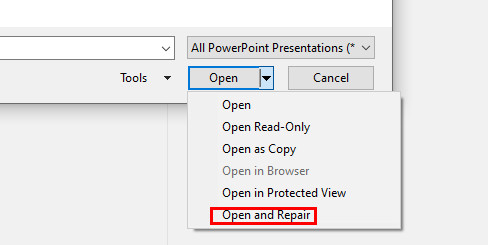
Método 2: Usando uma ferramenta de reparo de PowerPoint de terceiros
Se a recuperação do PPT não for reparada no Mac/Windows usando o recurso integrado, você pode procurar ajuda de uma ferramenta de terceiros para recuperar o arquivo PPT online.
Existem muitas ferramentas de reparo online. Aqui, recomendamos OnlineFile.Reparar e Caixa de ferramentas de reparo porque gozam de boa reputação entre os usuários.
Observe que você deve estar atento à segurança da sua privacidade ao usar ferramentas de terceiros para reparar arquivos PPT.
Parte 4. Dicas para evitar a perda de arquivos PPT
1. Habilite o AutoRecover no Microsoft PowerPoint. Para fazer isso, você pode seguir o caminho: Envie o > Opções > Economize > marque as opções correspondentes.
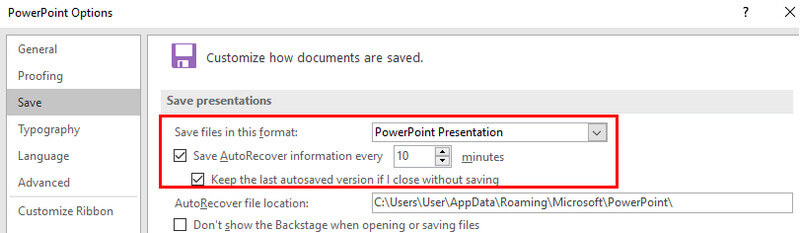
2. Salve frequentemente seu arquivo do PowerPoint em uma ferramenta de serviço de nuvem como o OneDrive para fazer backup em tempo real.
3. Usar o PowerPoint para a web, pois ele pode salvar seus arquivos no OneDrive.
Conclusão
Ao ler este guia detalhado, você aprenderá como recuperar arquivos excluídos do PowerPoint, bem como como recuperar arquivos do PowerPoint não salvos.
Do nosso ponto de vista, consideramos o software como Apeaksoft Data Recovery como o melhor porque é rápido e sem perdas. Você não precisa reparar os arquivos PPT recuperados adicionalmente.
Esperamos que este guia possa ajudar você a recuperar seu PPT de forma eficaz.
Artigos Relacionados
Cansado de arrastar as alças de uma imagem para redimensioná-la nos slides? Verifique o guia para ver como redimensionar uma imagem no PowerPoint com precisão.
Quer remover o fundo da imagem do PowerPoint? Basta seguir este artigo para aprender como remover o fundo da foto no PowerPoint facilmente.
Quer gravar sua apresentação do PowerPoint com áudio e vídeo mas não sabe como fazer? Você pode aprender três maneiras de como gravar no PowerPoint nesta postagem.
Este artigo fala sobre como converter PPT para PDF. Forneceremos 3 métodos para fazer isso. Na segunda parte, você também aprenderá como converter PDF para PPT.

